Como reconstruir o índice de pesquisa no Windows

Se você estiver com problemas para pesquisar pesquisas inesperadamente lentas, não encontrar itens que devam ser indexados ou pesquisas que realmente falharem, sua melhor opção é reconstruir completamente o índice de pesquisa
RELATED: Como escolher quais arquivos Índices de pesquisa do Windows no seu computador
O índice de pesquisa pode demorar um pouco para ser recriado, mas geralmente vale a pena. Antes de recriar o índice, no entanto, talvez valha a pena dedicar tempo para reduzir os locais de índice para o que você precisa para acelerar o processo de indexação.
Abra a janela “Opções de indexação” pressionando Iniciar e digitando “ Opções de Indexação. ”
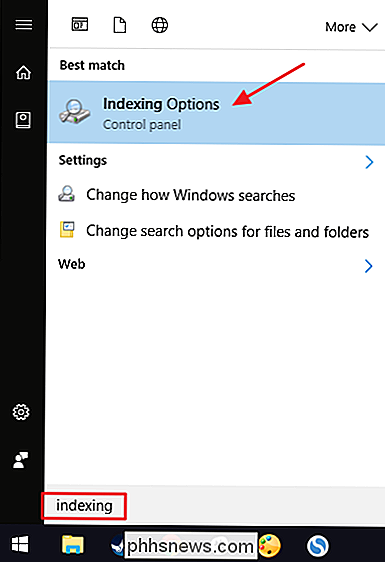
Na janela“ Opções de Indexação ”, clique no botão“ Avançado ”.
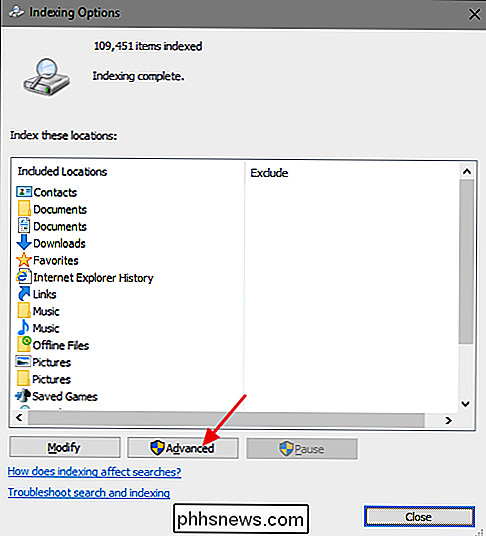
Na janela“ Opções Avançadas ”, clique no botão“ Reconstruir ”.
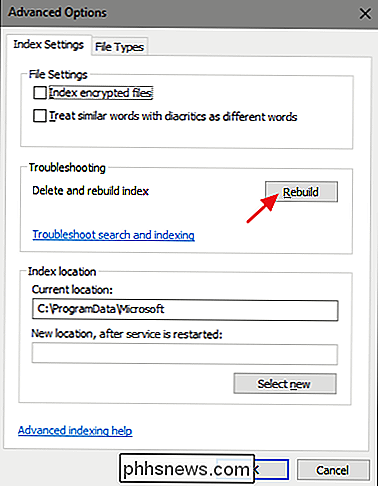
Depois disso, é só uma questão de espera enquanto o Windows recria o índice do zero. Você pode continuar usando seu PC normalmente, mas a pesquisa continuará irregular até que o índice seja totalmente reconstruído. Além disso, o Windows tenta fazer a indexação enquanto seu computador não está sendo usado, por isso, talvez seja melhor reconstruir o índice antes de ir dormir e deixar o computador ligado para que a noite faça seu trabalho. Você deve voltar a procurar pela manhã.

Você deveria construir seu próprio PC?
Houve uma época em que todos os nerds pareciam construir seu próprio PC. Enquanto as massas compraram eMachines e Compaqs, os geeks construíram suas próprias máquinas de mesa mais potentes e confiáveis para um preço mais baixo. Mas isso ainda faz sentido? Construir seu próprio PC ainda oferece tanta flexibilidade na escolha de componentes como sempre fez, mas computadores pré-construídos estão disponíveis a preços extremamente competitivos.

Como instalar o Mac OS X usando o VMware Fusion
Já escrevi anteriormente sobre a conversão do seu PC com Windows em uma máquina virtual e a instalação de uma nova cópia do Windows em uma máquina virtual, mas e se você tiver um Mac e quiser os mesmos benefícios da execução do OS X em uma máquina virtual?Como mencionei anteriormente, a execução de outra cópia do sistema operacional em uma máquina virtual pode ajudá-lo de duas maneiras: proteger sua privacidade e manter sua segurança contra vírus / malware. A partir do OS X



